1、使用画图工具打开图片。●右键点击图片 ;●在弹出的菜单中点击【编辑】。
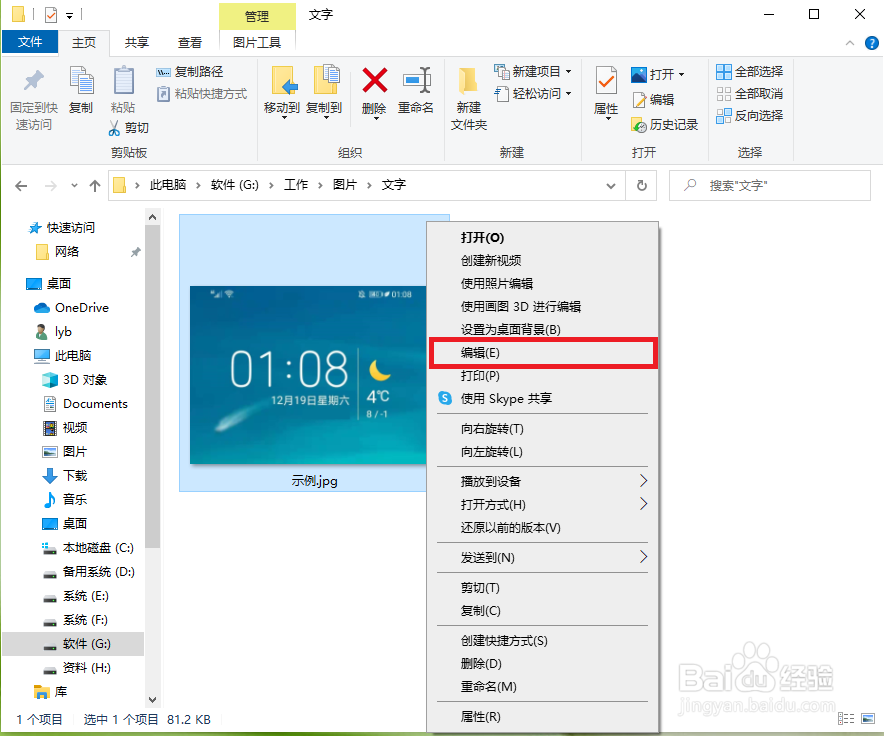
2、设置橡皮擦的颜色与文字背景相同。●点击【颜色选取器】;●在文字周围点击鼠标右键,选取橡皮擦的颜色。


3、调整橡皮擦的大小。●点击【橡皮擦】;●按住键盘上的【ctrl】+【数字键赢棱殄蕹盘上的”加号“】,放大橡皮擦。注意:按住键盘上的【ctrl】+【数字键盘上的”减号“】,可以缩小橡皮擦。
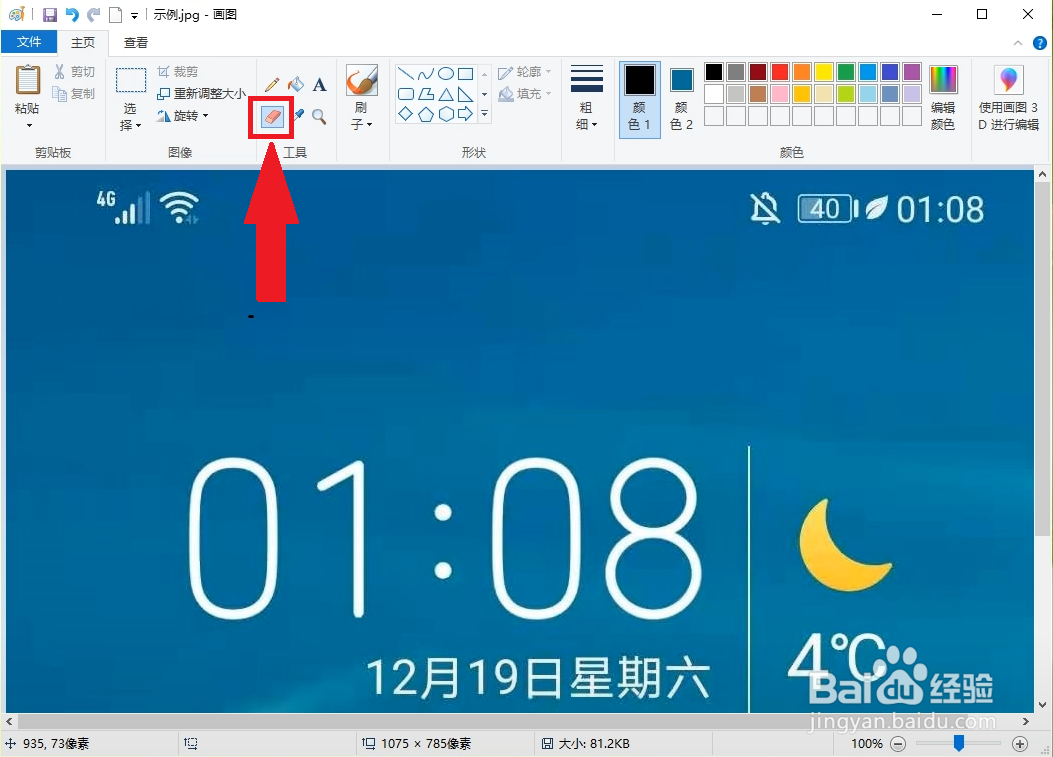

4、用橡皮擦涂抹文字,即可去除图片上的文字。注意:此时可以点击右键重新选取橡皮擦颜色。

5、结果展示。

时间:2024-10-12 03:36:26
1、使用画图工具打开图片。●右键点击图片 ;●在弹出的菜单中点击【编辑】。
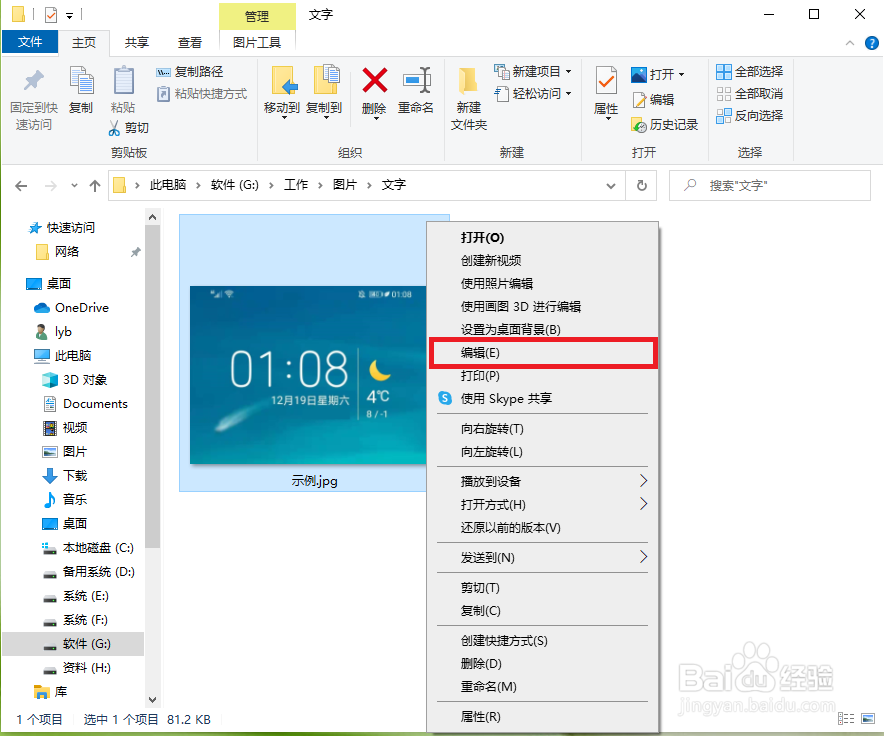
2、设置橡皮擦的颜色与文字背景相同。●点击【颜色选取器】;●在文字周围点击鼠标右键,选取橡皮擦的颜色。


3、调整橡皮擦的大小。●点击【橡皮擦】;●按住键盘上的【ctrl】+【数字键赢棱殄蕹盘上的”加号“】,放大橡皮擦。注意:按住键盘上的【ctrl】+【数字键盘上的”减号“】,可以缩小橡皮擦。
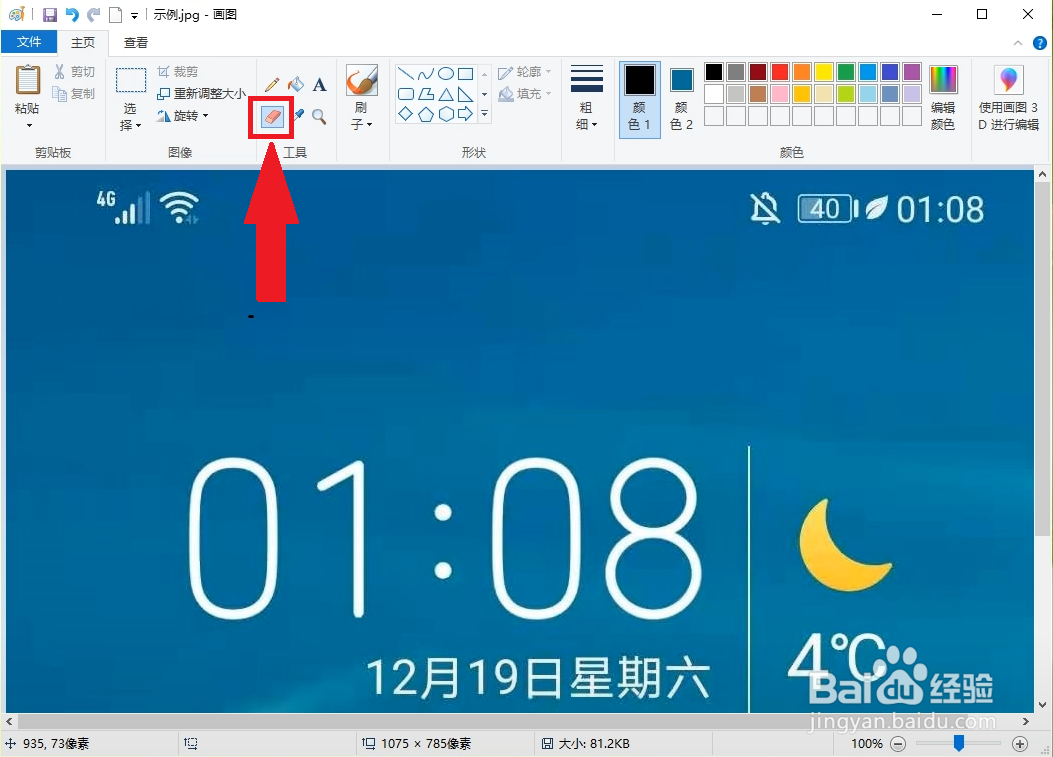

4、用橡皮擦涂抹文字,即可去除图片上的文字。注意:此时可以点击右键重新选取橡皮擦颜色。

5、结果展示。

